このコントロールを変更すると、このページが自動的に更新されます
iPad用Logic Proユーザガイド
-
- アレンジの概要
-
- リージョンの概要
- リージョンを選択する
- リージョンをカット、コピー、およびペーストする
- リージョンを移動する
- リージョン間のギャップを削除する
- リージョンの再生をディレイする
- リージョンをトリムする
- リージョンをループさせる
- リージョンを繰り返す
- リージョンをミュートする
- リージョンを分割および結合する
- リージョンをストレッチする
- ノートピッチ別にMIDIリージョンを分離する
- リージョンを所定の場所にバウンスする
- オーディオリージョンのゲインを変更する
- トラック領域でリージョンを作成する
- MIDIリージョンをSession Playerリージョンまたはパターンリージョンに変換する
- リージョン名を変更する
- リージョンのカラーを変更する
- リージョンを削除する
- オーディオリージョンにフェードを作成する
- Stem Splitterを使ってボーカルや楽器のステムを抽出する
- フェーダーを使ってミキシング機能にアクセスする
- 著作権
iPad用Logic Proで複数のソフトウェア音源トラックに録音する
iPad用Logic Proでは、プレイサーフェスまたはMIDIコントローラを使って、複数のソフトウェア音源トラックに同時に録音できます。録音可能なソフトウェア音源トラックごとにMIDIリージョンが1つ作成されます。
録音を開始する前に、必ずソフトウェア音源トラックを作成してください。
Logic Proで、録音先にしたいトラックごとに、トラックヘッダの「録音可能」ボタン
 をタップします。
をタップします。有効になった「録音可能」ボタンがそれぞれ赤に変わり、トラックが録音可能であることを示します。
録音を開始したいルーラ内の位置に再生ヘッドを配置します。
メトロノームを設定し
 、必要に応じて録音のカウントインを設定します
、必要に応じて録音のカウントインを設定します 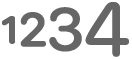 。
。コントロールバーの「録音」ボタン
 をタップして、録音を開始します。
をタップして、録音を開始します。プレイサーフェスまたはMIDIコントローラを使って、いくつかのノートを弾きます。
コントロールバーの「停止」ボタン
 をタップして、録音を停止します。
をタップして、録音を停止します。
フィードバックありがとうございます。